「筆まめVer.28」製品Q&A
Q:同窓会などの案内状、名簿作成、出欠管理をする方法
A:住所録を使い、同窓会などの案内状や名簿作成、出欠管理表を作ることができます。
名簿の一覧表を作成する
名簿にしたい住所録を開きます。
新しい住所録を作成する、筆まめ以外の住所録を使う場合は下記をご参照ください。
参考
郵便番号と住所を一括で更新するには、「カード」画面を選択し、ツールバーの[住所録]をクリックし、
[郵便番号と住所の一括更新]をクリックします。
※[郵便番号と住所の一括更新]画面の[ログを出力する]にチェックをつけておくと、更新した内容が表示されます。
![「カード」画面を選択し、ツールバーの[住所録]をクリックし、[郵便番号と住所の一括更新]をクリックします。 「カード」画面を選択し、ツールバーの[住所録]をクリックし、[郵便番号と住所の一括更新]をクリックします。](/support/support/product/fude28/faq/img/img7310/1.gif)
一覧表を作成します。「カード」画面の[一覧表]をクリックします。
![「カード」画面の[一覧表]をクリックします。 「カード」画面の[一覧表]をクリックします。](/support/support/product/fude28/faq/img/img7310/2.gif)
「一覧表」画面が表示します。
ツールバーにある[名簿表示]をクリックします。
![[名簿表示]をクリックします。 [名簿表示]をクリックします。](/support/support/product/fude28/faq/img/img7310/3.gif)
案内状を送る人を絞り込む
ここでは例として、「マーク1」を使用し、案内状を送る人をチェックする方法をご案内します。
「一覧表」画面の「カード」をクリックします。
「カード」画面の[マーク名の変更]をクリックします。
![[マーク名の変更]アイコンをクリックします。 [マーク名の変更]アイコンをクリックします。](/support/support/product/fude28/faq/img/img7310/4.gif)
「項目名の変更」画面が表示します。
「マーク1」の「表示項目名」をクリックし、マーク名を[同窓会]に変更します。[OK]ボタンをクリックします。
![項目名をを[同窓会]に変更し、[OK]ボタンをクリックします。 項目名を[同窓会]に変更し、[OK]ボタンをクリックします。](/support/support/product/fude28/faq/img/img7310/5.gif)
一覧表で案内状を送りたい人すべてにチェックマークをつけます。
「カード」画面にある[一覧表]ボタンをクリックします。
![「カード」画面の[一覧表]をクリックします。 「カード」画面の[一覧表]をクリックします。](/support/support/product/fude28/faq/img/img7310/2.gif)
「一覧表」画面が表示します。
一覧表に、上記操作でマーク名を変更した「同窓会」項目を表示します。
[表示設定]をクリックし、表示される[表示設定]をクリックします。
![[表示設定]をクリックし、[表示設定]をクリックします。 [表示設定]をクリックし、[表示設定]をクリックします。](/support/support/product/fude28/faq/img/img7310/6.gif)
「一覧表の表示設定」画面が表示します。
「表示項目」にある「項目名」から[同窓会]にチェックマークをつけます。[OK]ボタンをクリックします。
![[同窓会]にチェックマークをつけ、[OK]ボタンをクリックします。 [同窓会]にチェックマークをつけ、[OK]ボタンをクリックします。](/support/support/product/fude28/faq/img/img7310/7.gif)
「一覧表」画面に戻ります。
案内状を送る人にチェックマークをつけます。
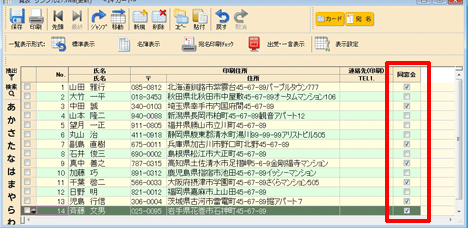
案内状を送る人を絞り込みます。
ツールバーにある[住所録]をクリックし、[カードの抽出]-[簡易抽出]をクリックします。
![ツールバーにある[住所録]をクリックし、[カードの抽出]-[簡易抽出]をクリックします。 ツールバーにある[住所録]をクリックし、[カードの抽出]-[簡易抽出]をクリックします。](/support/support/product/fude28/faq/img/img7310/9.gif)
「簡易抽出」画面が表示します。
「マーク」の[同窓会]を選択し、[実行]をクリックします。
条件に合致したカードの抽出枚数が表示されますので、[OK]をクリックします。
![[同窓会]をクリックします。 [同窓会]をクリックします。](/support/support/product/fude28/faq/img/img7310/10.gif)
[保存]をクリックし、抽出した住所録を保存します。
抽出した状態のまま保存されますので、同窓会の案内状発送後、抽出モードを解除する場合は、[住所録]-[抽出モード解除]をクリックします。
![[保存]をクリックします。 [保存]をクリックします。](/support/support/product/fude28/faq/img/img7310/11.gif)
案内状(往復はがき)を印刷する
下記を参考に「往信面」と「返信面」を作成し、印刷します。
出欠管理表を作成する
案内状の出欠の返信が届いたら、住所録に記録を残し、出欠管理表を作成します。
使用する住所録を開き、「カード」画面を表示します。
「カード」画面の[出・受]をクリックし(1)、使用する[履歴]タブをクリックします。(2)
※ここでは「履歴4」を使用します。
![「カード」画面の[出・受]をクリックし、使用する履歴タブをクリックします。 「カード」画面の[出・受]をクリックし、使用する履歴タブをクリックします。](/support/support/product/fude28/faq/img/img7310/12.gif)
[出]または[受]をクリックし、出欠の記録をつけます。
![[出]または[受]をクリックし、出欠の記録を付けます。 [出]または[受]をクリックし、出欠の記録を付けます。](/support/support/product/fude28/faq/img/img7310/13.gif)
出受記録の履歴名を変更します。
「カード」画面の[マーク名の変更]をクリックします。
![「カード」画面の[マーク名の変更]をクリックします。 「カード」画面の[マーク名の変更]をクリックします。](/support/support/product/fude28/faq/img/img7310/4.gif)
「項目名の変更」画面が表示されます。
[出・受記録]をクリックし、「表示項目名」に[同窓会]と入力し、[OK]ボタンをクリックします。
![[同窓会]と入力し、[OK]ボタンをクリックします。 [同窓会]と入力し、[OK]ボタンをクリックします。](/support/support/product/fude28/faq/img/img7310/14.gif)
出受管理表を作成します。「カード」画面の[一覧表]をクリックします。
![「カード」画面の[一覧表]をクリックします。 「カード」画面の[一覧表]をクリックします。](/support/support/product/fude28/faq/img/img7310/15.gif)
「一覧表」画面が表示します。
[表示設定]をクリックし、表示される[表示設定]をクリックします。
![[表示設定]をクリックし、[表示設定]をクリックします。 [表示設定]をクリックし、[表示設定]をクリックします。](/support/support/product/fude28/faq/img/img7310/6.gif)
「一覧表の表示設定」画面が表示します。
「表示項目」にある「項目名」から[同窓会]にチェックマークをつけます。
※出受記録の[同窓会]項目は、標準では「一言」項目の上にあります。
[OK]ボタンをクリックします。
![[同窓会]にチェックマークをつけ、[OK]ボタンをクリックします。 [同窓会]にチェックマークをつけ、[OK]ボタンをクリックします。](/support/support/product/fude28/faq/img/img7310/16.gif)
「同窓会」を実施する年の出受記録をクリックし、案内状の出した、受けたを管理します。
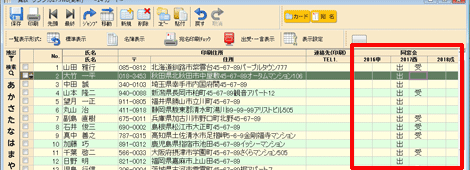
参考
「カード」画面の「出受記録」と「一覧表」画面の「出受記録」は連動しています。

